Xbox Live 回の停止が発生する時代はほぼ過ぎ去りましたが、オンラインでプレイ中にユーザーが遭遇する可能性のあるエラーは依然として数多くあります。最も一般的で最もイライラするものの 1 つは、Xbox エラー コード 0x97E107DF です。このコードは通常、ライセンス検証エラーを示します。
実際には、これは Xbox がデジタル ゲームやアプリケーションを起動できないことを意味します。 「問題が発生しました。」というエラー メッセージが表示されることがよくあります。もう一度試してみてください。この問題が再び発生する場合は、xbox.com/errorhelp にアクセスし、コード 0x97e107df を入力してください。」幸いなことに、問題を修正するために実行できる手順があるということです。
Xbox Live サービスのステータスを確認する
最初にとるべきステップは、問題が自分側にあるのではないことを確認することです。エラー コードが Xbox Live 自体の問題に起因する場合は、Xbox が問題を解決するまで待つ以外にできることはあまりありません。
これは、Xbox Live サービスのステータス の公式 Web サイトで確認できます。 Web サイトにアクセスし、すべてのサービスに緑色のチェックマークが表示されていることを確認します。サービスの横に黄色の警告アイコンまたは赤色の停止アイコンが表示されている場合は、ステータスの問題を確認して詳細を確認できます。
Xbox の公式 Twitter アカウントをチェックすることも検討してください。Xbox は現在の問題や推定解決時間に関する更新情報を頻繁に投稿しているためです。
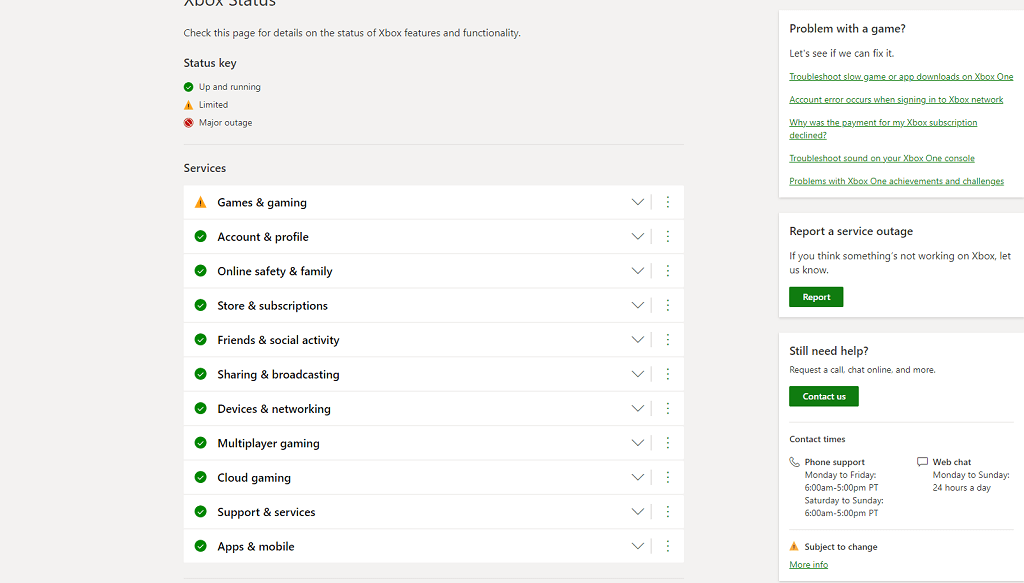
ハード リブートを実行する
Xbox Live 自体に問題がない場合は、次のステップは 本体を再起動します に進みます。これは、キャッシュ内の潜在的なデータ エラーを消去し、発生するさまざまな問題を解決する最も簡単な方法です。
この方法は、Xbox One と Xbox Series S/X の両方で機能します。コンソールを再起動した後、もう一度ゲームを起動してみてください。
ログアウトして再度ログイン
ハード リブートしても問題が解決しない場合、問題は認証情報の検証にある可能性があります。これを修正する最も簡単な方法は、Xbox Live からログアウトして再度ログインすることです。.
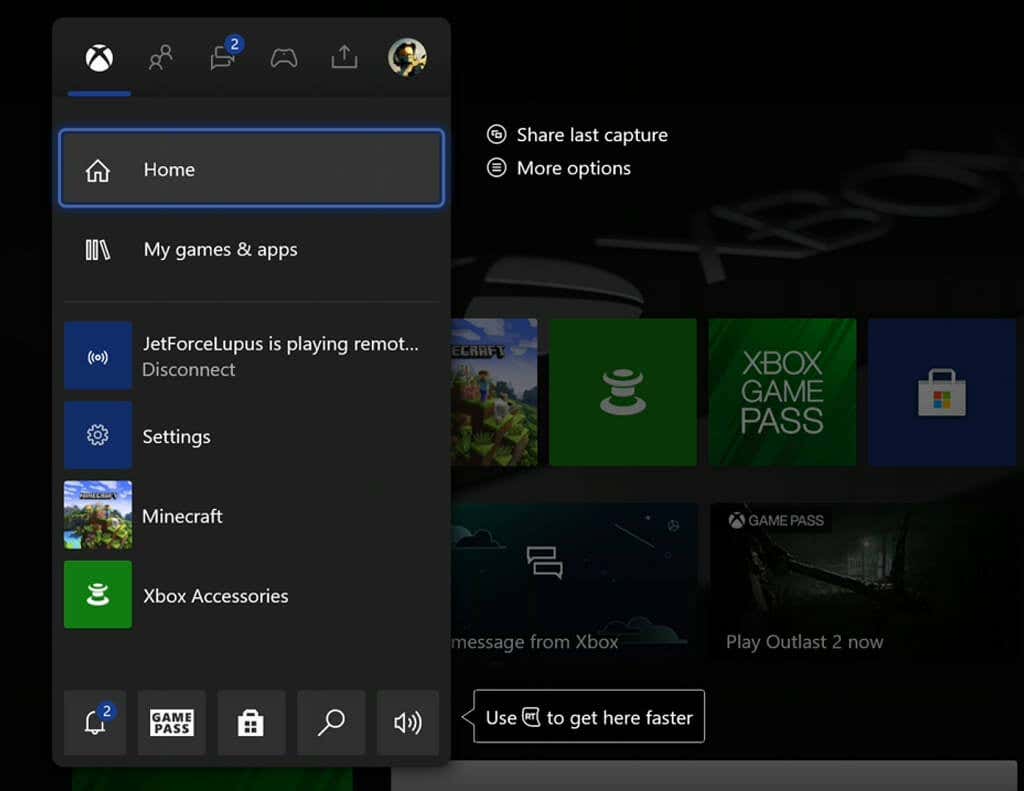
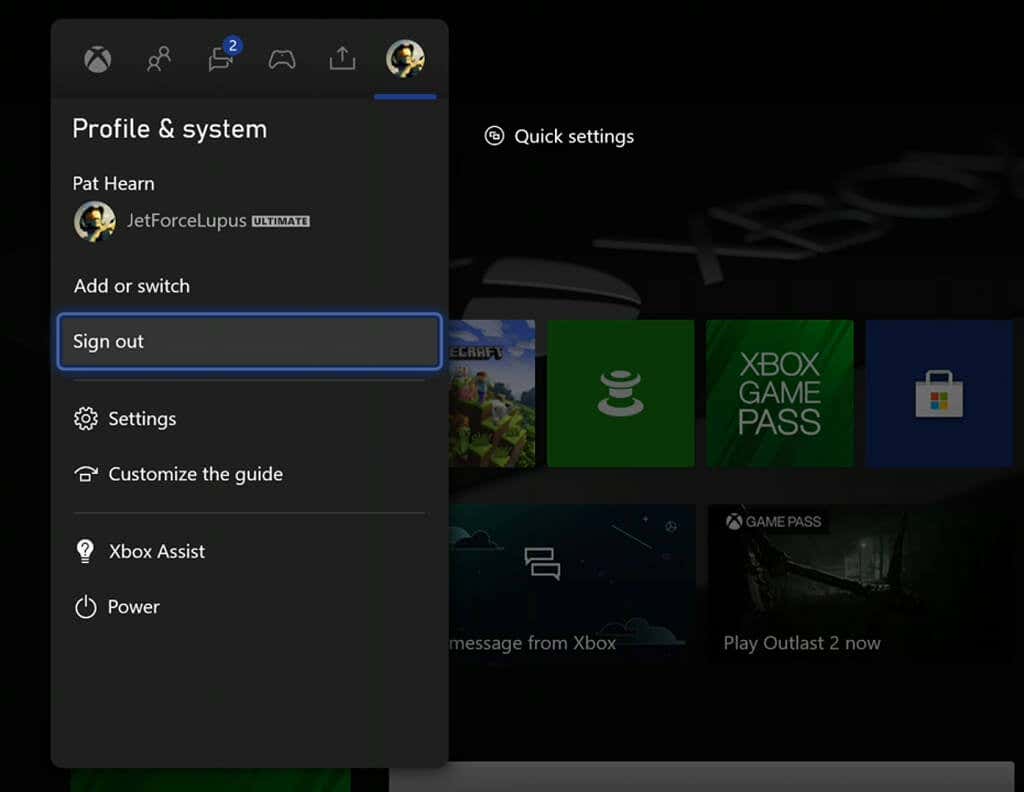
サインアウトした後、本体を再起動します。アカウントに再度ログインし (自動的にログインするように設定されていない場合)、引き続きエラーが発生するかどうかをテストします。
ネットワーク接続をテストする
このエラーは、Xbox がインターネットに 安定した接続 接続していないか、実際にはオンラインではないのにオンラインであると「認識」しているために発生することがあります。この問題の原因はさまざまですが、最初のステップは診断することです。
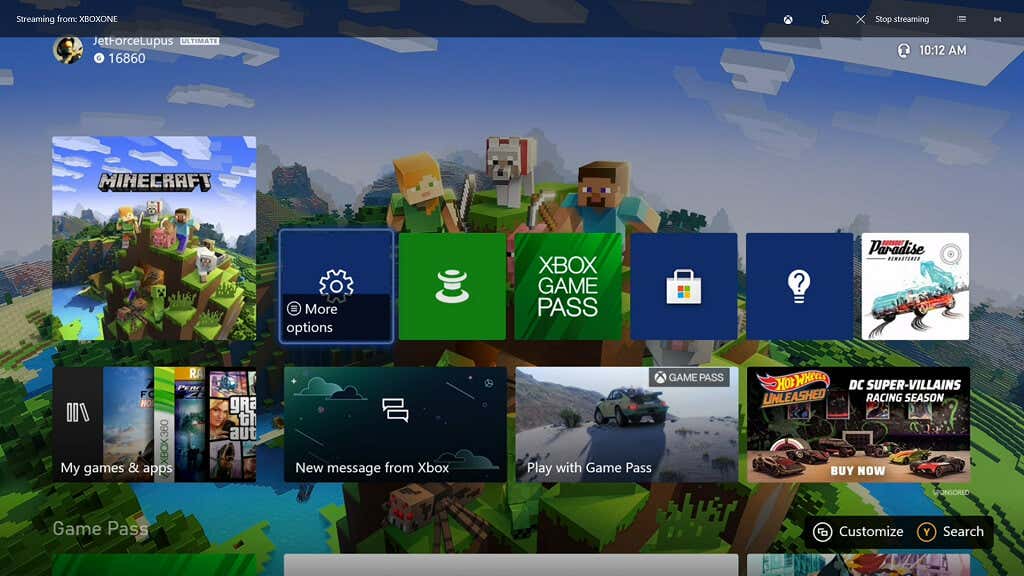
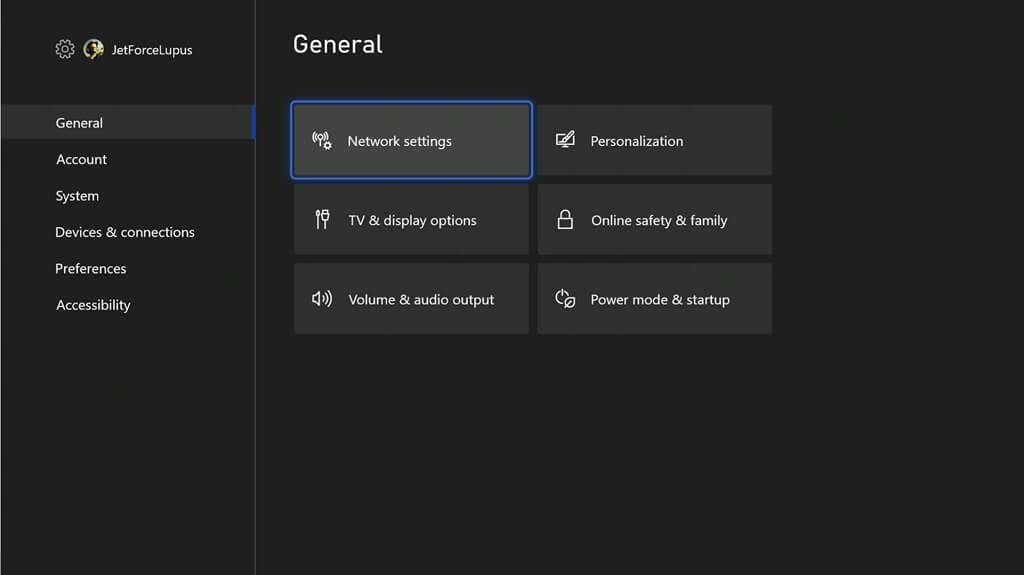
次の画面では、次のいずれかのメッセージが表示されます。「大丈夫です。本体はインターネットに接続されています」と表示されない場合は、Xbox がオンラインではないことが表示されます。 Xbox がオンラインにない場合は、イーサネット ケーブルが正しく接続されていることを確認するか (有線接続を使用している場合)、[設定] メニューを使用して Wi-Fi ネットワークをセットアップして接続します。
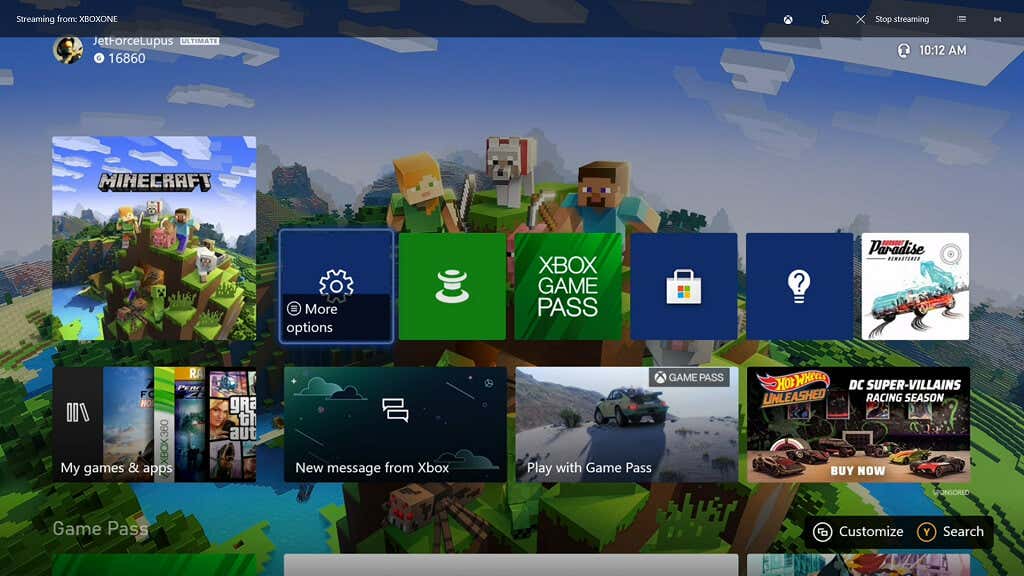
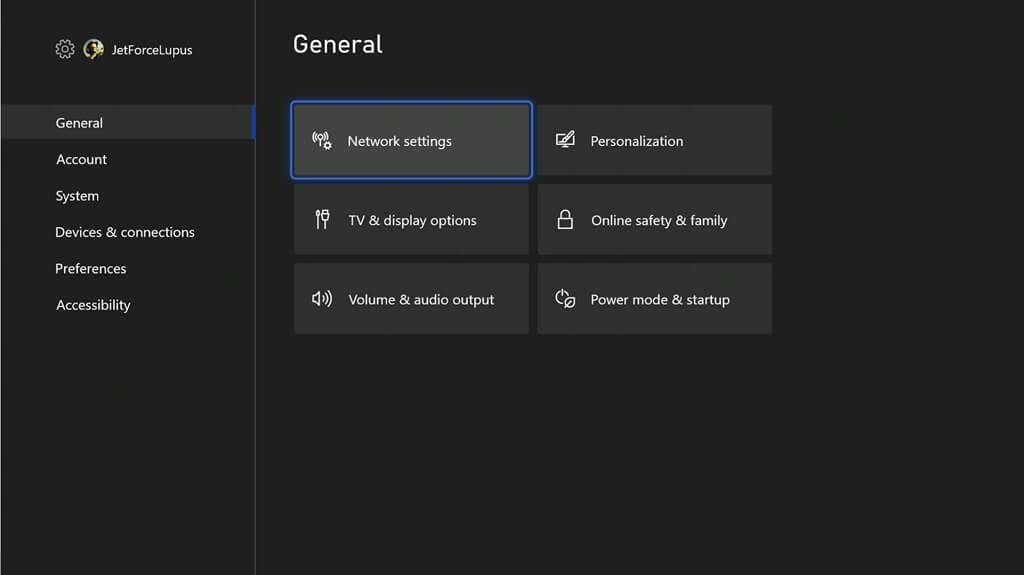
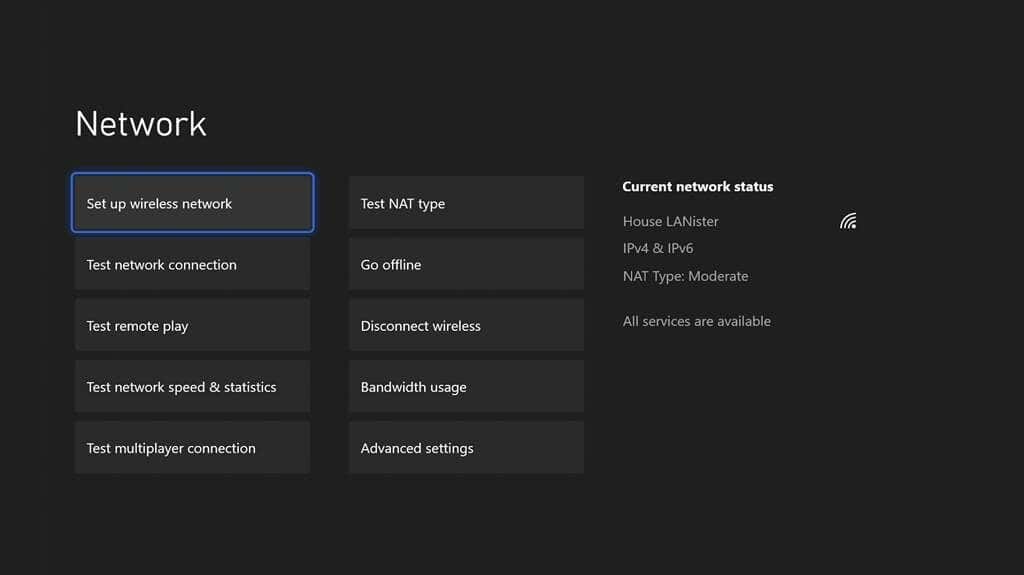
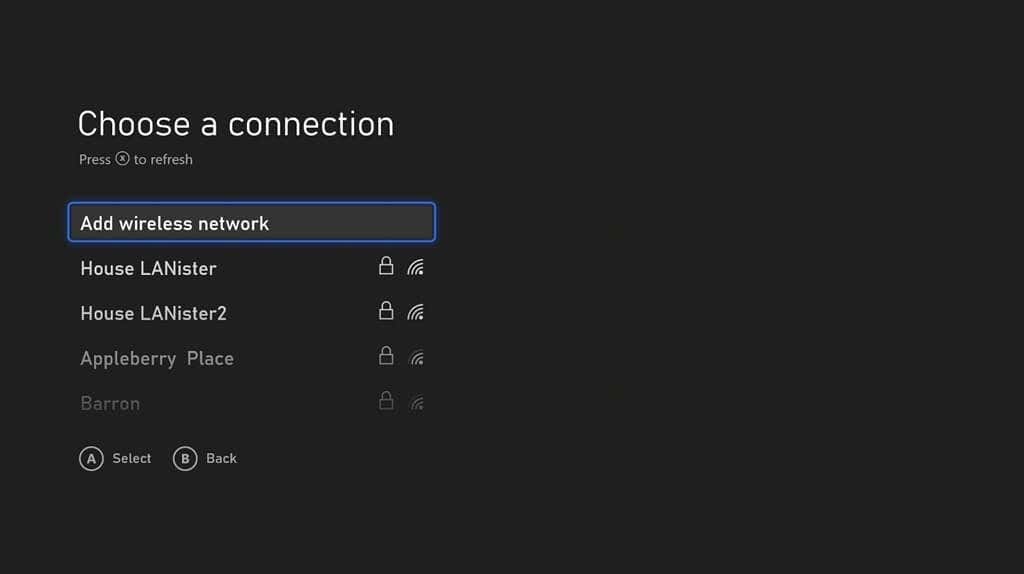
Xbox は、選択したネットワークへの接続を試行します。接続が完了した後、まだエラー コードが表示されるかどうかを確認してください。
本体を更新する
本体でオペレーティング システムの最新バージョンが実行されていない場合、このエラーが発生する可能性があります。ほとんどすべての Xbox 本体は自動的に更新されますが、強制的に更新を確認することができます。
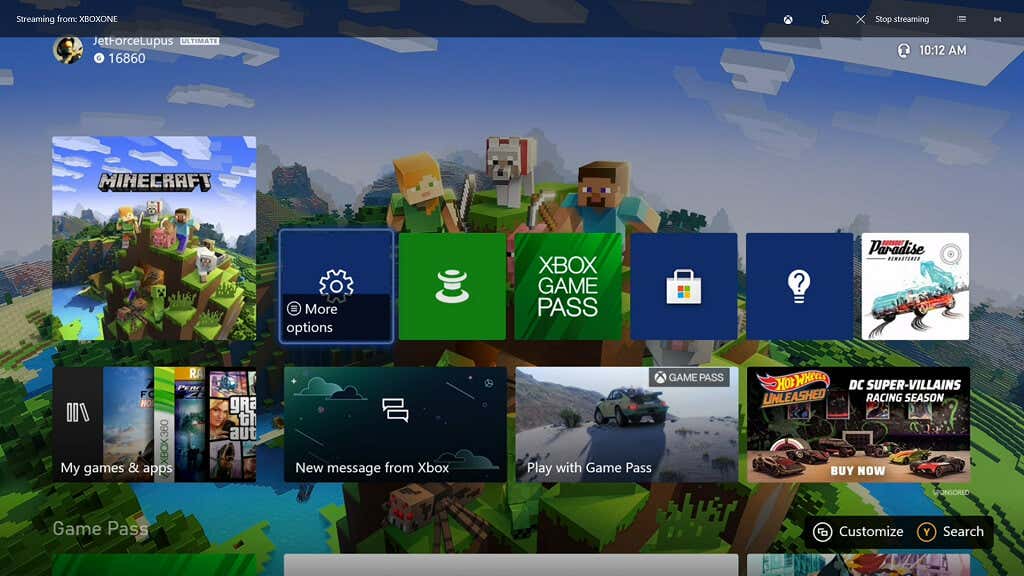
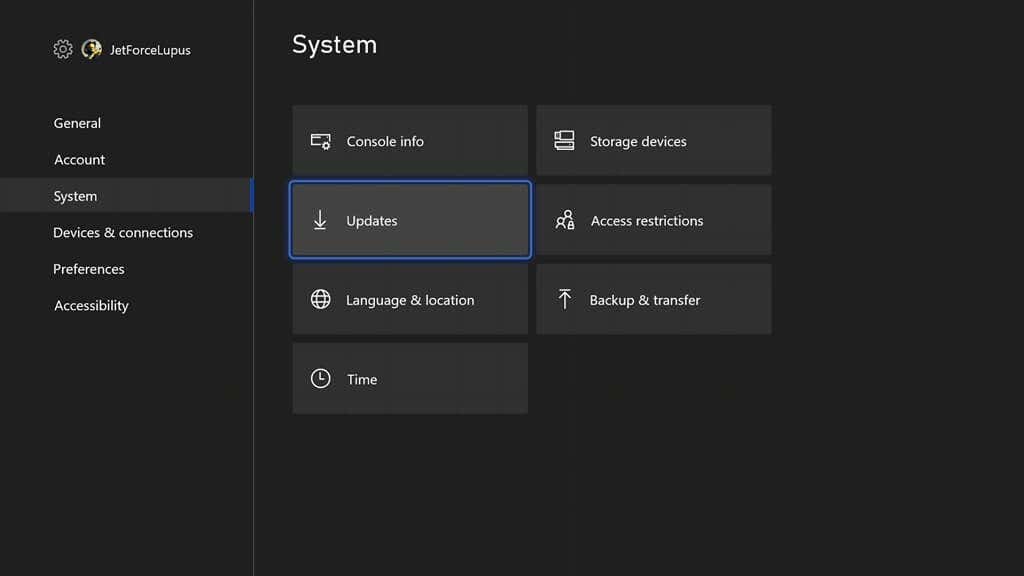
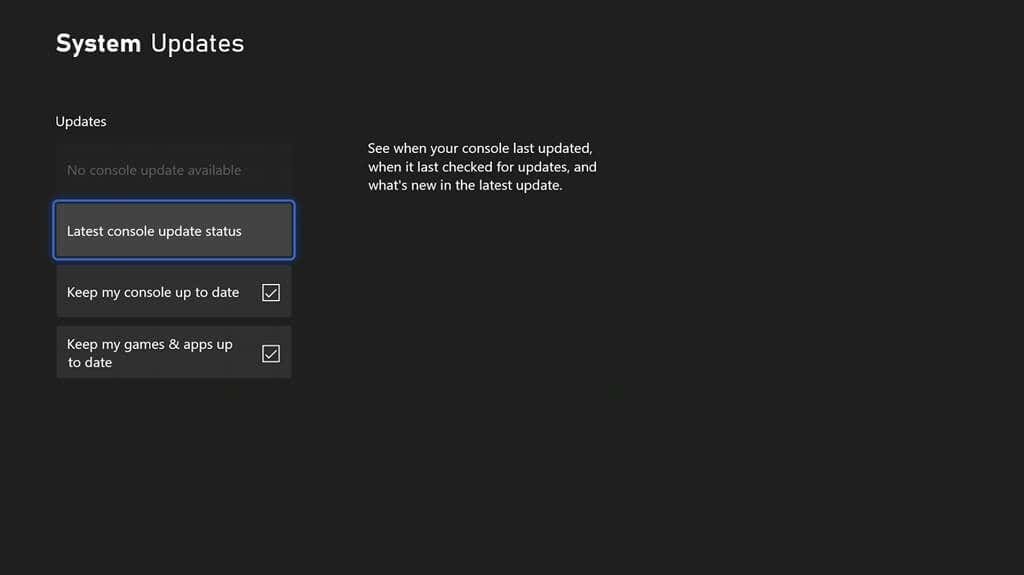
利用可能なアップデートがある場合は、メニューから選択できます。それ以外の場合は、利用可能な本体アップデートがありません と表示されます。あるいは、コンソールが最後に更新された時期を確認し、このメニューから自動更新を有効にすることもできます。
代替 MAC アドレスをクリア
Xbox のサーバーへのネットワーク接続に問題がある場合があります。 代替MACアドレス をクリアすると役立ちます。
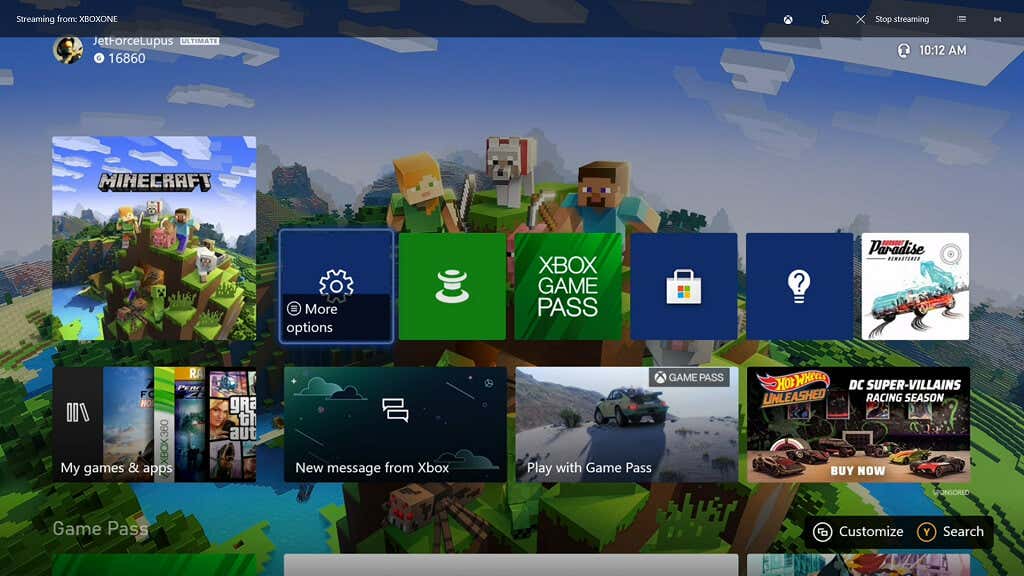
- を開きます。
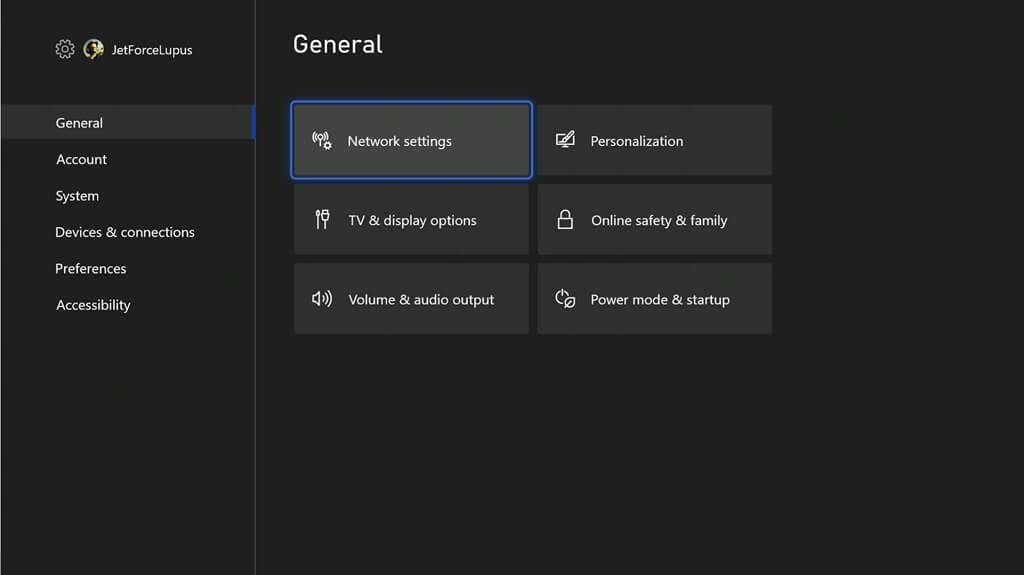
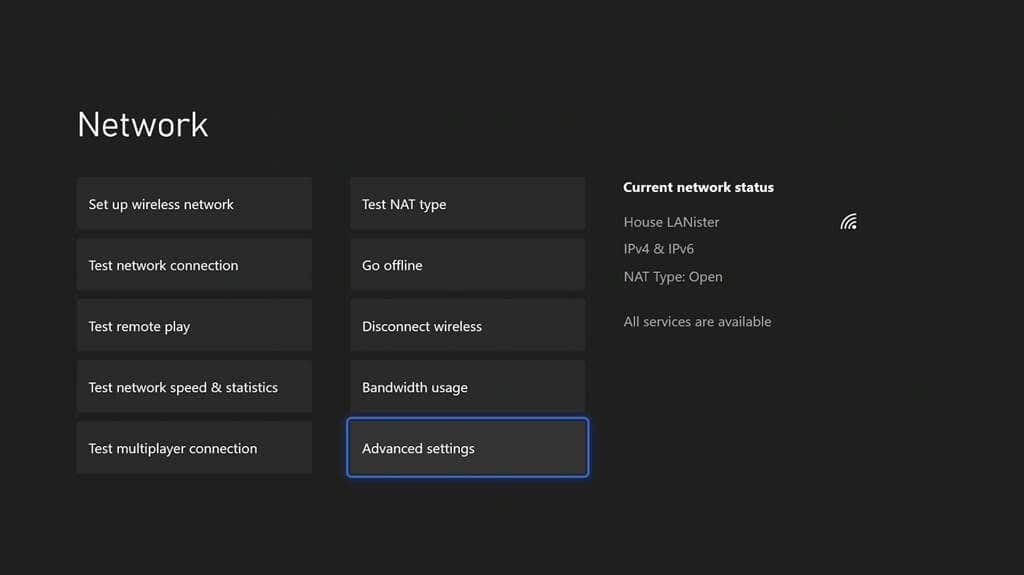
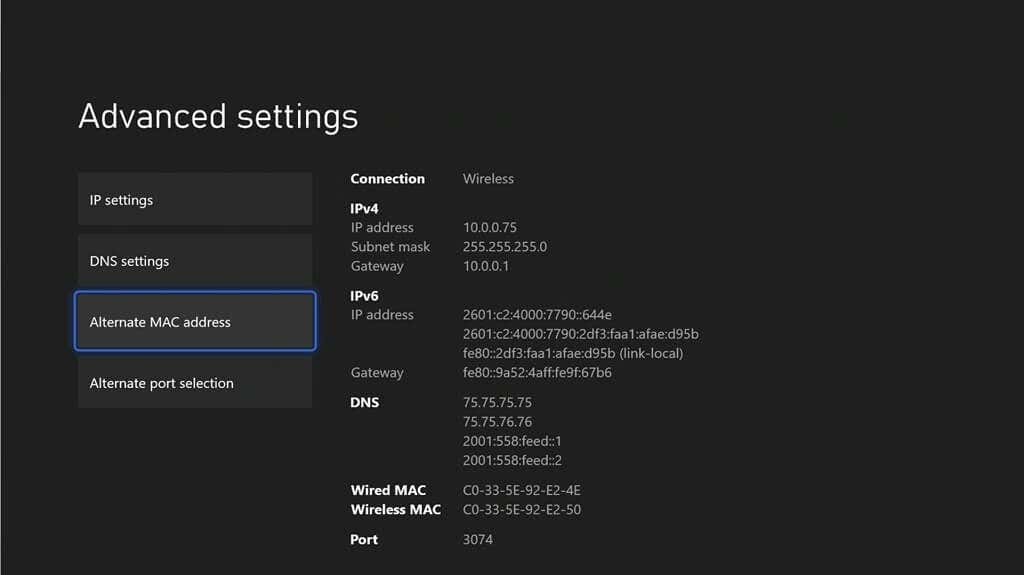
- を選択します。
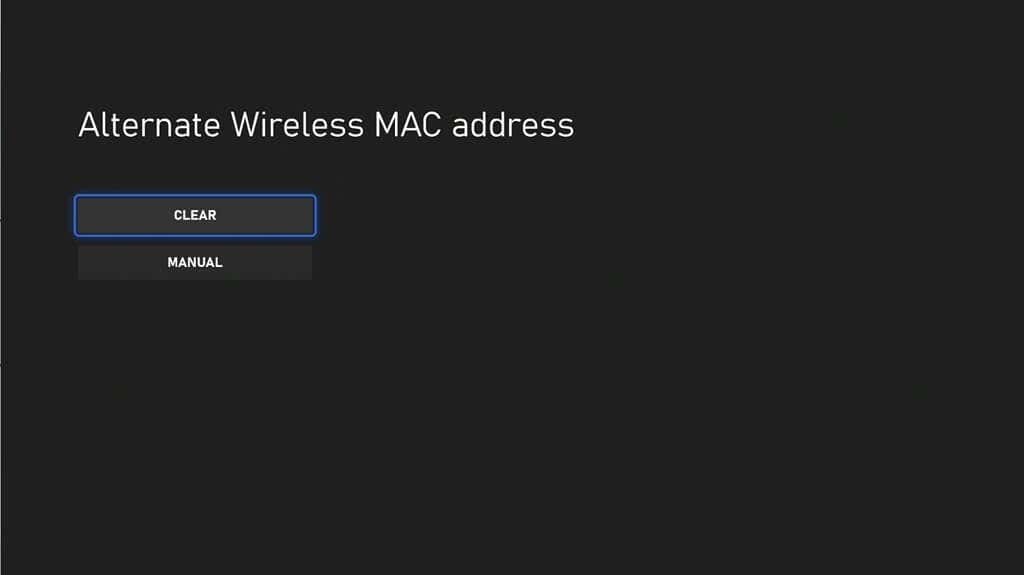
代替 MAC アドレスをクリアした後、Xbox を再起動し、問題が修正されたかどうかを再度テストします。
Xbox エラー コード 0x97e107df はよくある問題ですが、ゲーム エクスペリエンスに影響を与える必要はありません。これらの手順を試して問題を修正し、 ビートを飛ばすことなくHaloで敵を破る作業に戻ります。
.